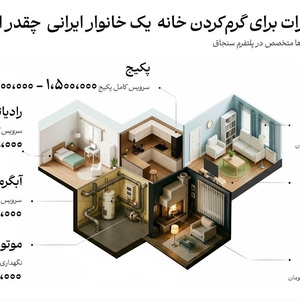نحوه اتصال آیفون به تلویزیون
استفاده از کابل HDMI برای اتصال آیفون به تلویزیون
این ارزان ترین راه برای استفاده از اپلیکیشن ها و تماشای محتوا روی صفحه بزرگ تلویزیون است که از صدا و تصویر پشتیبانی می کند. اگر آیپد دارید، این روش برای شما هم مناسب است، گرچه باید از آداپتور متفاوتی استفاده کنید.
لوازم مورد نیاز:
- کابل HDMI با اتصال HDMI در هر طرف
- آداپتور دیجیتال لایتنینگ AV
- تلویزیون با پورت HDMI استفاده نشده
در هنگام خرید کابل HDMI گزینه های زیادی پیش رو دارید. که باید بر اساس بودجه، علاقه و کاربرد انتخاب کنید. یادتان باشد کابل باید از تلویزیون به آیفون وصل شود، پس باید بلند باشد.
در هنگام خرید کابل مطمئن شوید آیفون و نرم افزار iOS سازگار هستند.
نحوه اتصال آیفون با کابل HDMI و آداپتور لایتنینگ
- یک طرف کابل HDMI را به پورت خالی HDMI تلویزیون وصل کنید. به طرفین تلویزیون و پشت آن نگاه کنید. حتما روی آن برچسب وجود دارد.
- طرف دیگر کابل را به آداپتور دیجیتال لایتنینگ AV وصل کنید.
- اتصال دهنده لایتنینگ را به آیفون وصل کنید.
- تلویزیون را روشن کنید و با ریموت کنترل یا از تلویزیون به پورت HDMI که کابل به آن وصل شده بروید.
- تصویر یا صدای آیفون یا آیپد باید روی صفحه ظاهر شود.
استفاده از کابل پلاگ اند پلی برای اتصال آیفون به تلویزیون
اگر گوشی شما این امکان را فراهم می کند تا USB را به گوشی وصل کند، پس می توانید کابل پلاگ اند پلی هم استفاده کنید که یک طرف آن اتصال USB و طرف دیگر لایتنینگ دارد و به گوشی وصل می شود، پس دیگر به دو کابل نیاز ندارید. اما یادتان باشد برخی از انواع کابل های HDMI با همه اپلیکیشن ها و قطعات سازگار نیستند.
نحوه اتصال به آیفون با کابل پلاگ اند پلی
- یک طرف کابل HDMI را به پورت HDMI و سمت USB تلویزیون وصل کنید. به دنبال پورت هایی با برچسب HDMI و USB باشند.
- سمت لایتنینگ را به آیفون وصل کنید.
- تلویزیون را روشن کرده و ورودی HDMI را روشن کنید.
- سپس از محتویات گوشی خود روی تلویزیون استفاده کنید.
اتصال آیفون به تلویزیون هوشمند
برخی از مدل های تلویزیون هوشمند از آیفون پشتیبانی می کنند، بنابراین به دنبال ویژگی Airplay روی تلویزیون باشید.
اگر تلویزیون این ویژگی را پشتیبانی نمی کند، بر اساس مدل تلویزیون می توانید از اپلیکیشن های خاص استفاده کنید که محتویات گوشی را روی تلویزیون نمایش می دهد. در این صورت می توانید روی تلویزیون بازی کنید و برنامه های اشتراکی را تماشا کنید.
لوازم مورد نیاز:
- تلویزیون هوشمند
- آیفون سازگار با تلویزیون هوشمند و فرمت آن
- اپلیکیشن نمایش دهنده
بر اساس مارک تلویزیون هوشمند می توانید از اپلیکیشن های مخصوص استفاده کنید تا برنامه های گوشی را پخش کنید، و از اپلیکیشن به عنوان کنترل استفاده کنید.
نحوه اتصال آیفون به تلویزیون هوشمند
- اپلیکیشن مخصوص را دانلود کنید.
- آیفون را متصل کرده و در تلویزیون هوشمند هم از همان اتصال وای فای استفاده کنید.
- محتوای مورد نظر را انتخاب کرده و دکمه را فشار دهید تا محتوای گوشی در تلویزیون پخش شود.
استفاده از تلویزیون اپل یا ایرپلی سازگار با تلویزیون برای پخش در تلویزیون
اگر تلویزیون اپل دارید، می توانید با امکانات آن گوشی را به تلویزیون وصل کنید. می توانید با گزینه های آن موسیقی، فیلم و عکس را روی تلویزیون ببینید. تعداد کمی از تلویزیون ها امکانات ایرپلی را دارند، به این معنا که می توانید مستقیما محتوای مورد نظر را تماشا کنید.
لوازم مورد نیاز
- تلویزیون اپل یا تلویزیون سازگار با ایرپلی
- دستگاه سازگار iOS
اگر دستگاه iOS شما سازگار است، فقط طبق دستورات گوشی را به تلویزیون اپل وصل کنید.
نحوه اتصال آیفون با تلویزیون اپل
- دستگاه iOS را با همان وای فای به تلویزیون وصل کنید.
- بر اساس نسخه موردنظر، از کنترل سنتر استفاده کنید. برای iOS 12 یا بالاتر دکمه پایین و برای نسخه های قبلی دکمه بالا را فشار دهید.
- دکمه Screen mirrong را فشار داده و تلویزیون اپل یا تلویزیون سازگار با ایرپلی را انتخاب کنید. اگر ایرپلی گزینه ای است و روی صفحه تلویزیون ظاهر می شود، نام دستگاه iOS را وارد کنید.
- نوع تصویر، افقی و عمودی، را انتخاب کنید و سپس با روشن شدن گوشی محتوا روی تلویزیون ظاهر می شود.
- از محتوای مورد نظر لذت ببرید.
- با این شیوه می توانید آیپد و آیپاد را هم به تلویزیون اپل وصل کنید.
- صفحه بزرگ یا صفحه کوچک؟ انتخاب با شماست
- پس از اتصال آیفون به تلویزیون، می توانید هرآنچه را که دوست دارید روی تلویزیون تماشا کنید، هم فیلم، هم عکس و هم گشت و گذار در اینترنت.
- یادتان باشد که می توانید نوع تصویر را از روی گوشی تنظیم کنید. چون گاهی اوقات فیلم ها و عکس ها روی گوشی افقی هستند، و می توانید آن را تغییر دهید.
- از آنجایی که اپلیکیشن ها به صورت پیشفرض از این تنظیمات پیروی نمی کنند نمی توانید آن را تغییر دهید.
- اگر می خواهید بدانید چگونه آیپد را به تلویزیون وصل کنید همین مراحل را دنبال نمایید.